3 cách làm mờ ảnh trên iPhone cực đơn giản
Nguyễn Danh Tuấn Anh - 15:01 12/10/2022
Góc kỹ thuậtTrước đây để làm mờ ảnh ta cần sử dụng những phần mềm chỉnh sửa chuyên dụng trên máy tính. Hướng dẫn cách làm mờ ảnh trên iPhone đơn giản mà không phải ai cũng biết.
Để có được một bức ảnh với chủ thể nổi bật thì việc làm mờ các chi tiết xung quanh là điều cực kỳ cần thiết. Trước đây, để làm được điều này ta sẽ cần đến những phần mềm chỉnh sửa ảnh chuyên dụng trên máy tính. Tuy nhiên, với sự phát triển của công nghệ, giờ đây bạn có thể thực hiện làm mờ ảnh ngay trên chiếc smartphone của mình. Bài viết dưới đây sẽ hướng dẫn bạn đọc làm mờ ảnh trên iPhone đơn giản, giúp bạn có được bức ảnh ưng ý nhất.

Cách làm mờ ảnh trên iPhone
Cách làm mờ ảnh trên iPhone bằng AfterFocus
AfterFocus là ứng dụng chỉnh sửa ảnh hoàn toàn miễn phí trên điện thoại iPhone. AI trên ứng dụng này cho phép nó tự động nhận diện được phần cần làm mờ và lấy nét được chủ thể chính, chỉ với thao tác đơn giản đó là vẽ một đường xung quanh phần muốn lấy nét trên ảnh, những phần còn lại sẽ tự động được làm mờ. Tính năng xoá phông trên AfterFocus sẽ giúp người dùng có được những bức ảnh chuyên nghiệp như trên máy DLSR.
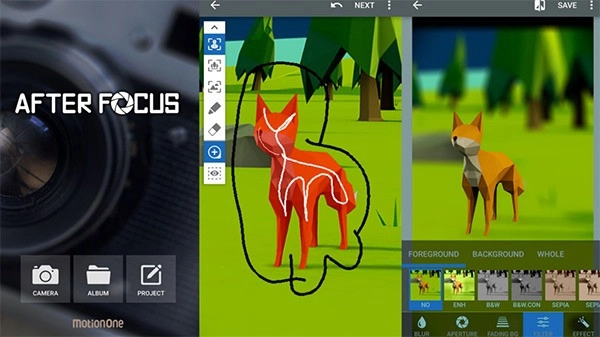
Sự thay đổi độ sắc nét hình ảnh sẽ giúp làm nét vùng muốn lấy chi tiết đồng thời làm mờ phần hậu cảnh, qua đó thu hút người xem tới chủ thể trên bức ảnh hơn.
Làm mờ hình ảnh trên iPhone bằng PicsArt
PicsArt được coi là ứng dụng chỉnh sửa ảnh chuyên nghiệp bậc nhất hiện nay với nhiều tính năng hỗ trợ hiện đại, làm mờ hậu cảnh cũng là một trong số đó. Với PicsArt, người dùng có thể dễ dàng chỉnh sửa, biên tập với những thao tác đơn giản nhằm có được một bức hình xuất sắc nhất. Để làm mờ được bức ảnh theo ý muốn, các bạn làm như sau:
Bước 1: Tải ứng dụng PicsArt từ App Store.
Bước 2: Bắt đầu chỉnh sửa bằng cách nhấn vào biểu tượng dấu "+" tại giao diện chính, lựa chọn ảnh cần chỉnh sửa sau đó nhấn vào Hiệu ứng và chọn chế độ làm mờ. Lúc này bạn có thể thoải mái chỉnh bức hình theo ý muốn và sau khi hoàn tất hãy nhấn vào biểu tượng mũi tên trên góc phải để lưu lại.
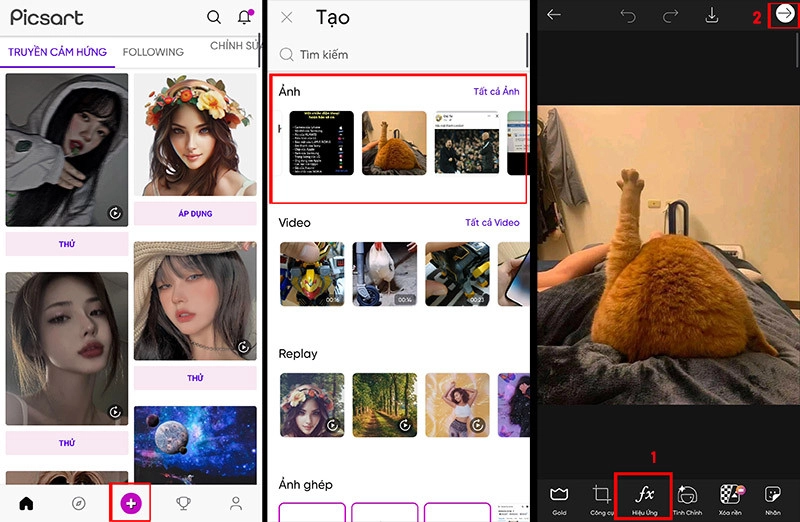
Làm mờ hình ảnh trên iPhone bằng Snapseed
Snapseed cũng là một ứng dụng chỉnh sửa ảnh rất hot được phát triển bởi Google, vì vậy, nó sở hữu giao diện vô cùng đơn giản, thân thiện và cực kỳ dễ sử dụng. Không chỉ giúp xoá phông, làm mờ ảnh trên điện thoại, Snapseed còn cung cấp đầy đủ các tính năng cơ bản của một app chỉnh sửa ảnh chuyên dụng giúp người dùng có được một bức ảnh chuyên nghiệp nhờ các công cụ được tích hợp sẵn.
Để làm mờ ảnh bằng Snapseed trên điện thoại ta thực hiện như sau:
Bước 1: Tải và cài đặt Snapseed trên App Store. Khởi động ứng dụng, nhấn vào dấu "+" tại giao diện chính và cấp quyền truy cập để Snapseed có thể hoạt động.
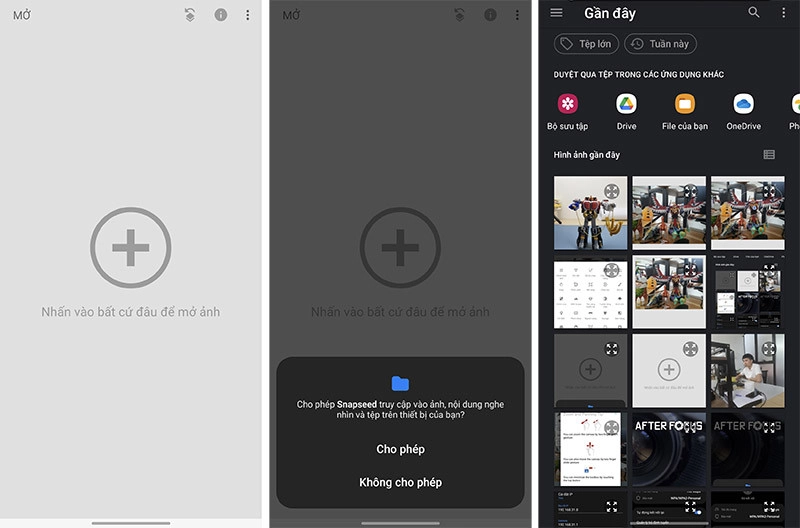
Bước 2: Sau khi lựa chọn tấm ảnh cần chỉnh sửa, bạn nhấn vào Công cụ sau đó lựa chọn các chế độ làm mờ trên App. Giờ đây hãy làm mờ nền theo ý muốn của mình sau đó nhấn Xuất và lựa chọn lưu hoặc chia sẻ ảnh đến bạn bè.
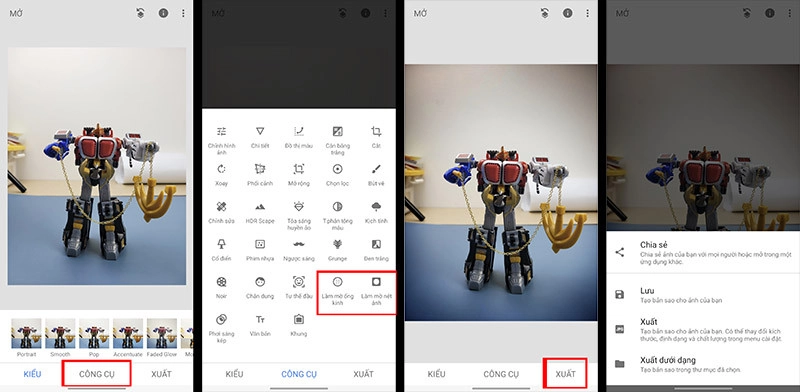
Trên đây là 3 cách làm mờ ảnh trên iPhone đơn giản mà MobileCity gửi đến bạn đọc. Chúc các bạn thành công và có được những bức hình ưng ý nhất!





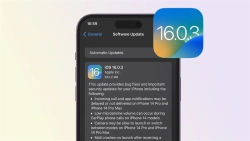
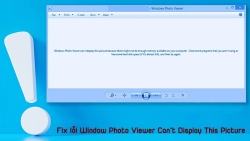










Hỏi đáp & đánh giá 3 cách làm mờ ảnh trên iPhone cực đơn giản
0 đánh giá và hỏi đáp
Bạn có vấn đề cần tư vấn?
Gửi câu hỏi